Защита Skype от вируса: предотвращение автоматической отправки сообщений
Как предотвратить автоматическую отправку сообщений «Skype – вирусом»? Узнайте лучшие методы и советы в этой статье! Мы рассмотрим, как защитить ваш аккаунт и избежать назойливых сообщений в Skype. Сохраните себе наш блог для еще больших советов по безопасности!

- Порядок действий при обнаружении «Skype – вируса», отправляющего автоматические сообщения
- Заключение
- Вопросы и ответы
- Комментарии
Вирусы для передачи посредством приложения «Skype» разрабатываются довольно давно и многие из них хорошо известны современным антивирусным приложениям. Они используют различные способы привлечения внимания и принуждения пользователей к активации вирусов. Например, пользователи могут получать от доверенных абонентов ссылки на загрузку вирусных приложений, скрытых под ссылками известных сетевых сервисов («Goog.gl» и т.д.). Или вирусы могут отправлять фальшивые фотографии профиля контактов «Skype» и прикреплять к ним вложенные файлы. И когда пользователь открывает такой файл, то происходит заражение операционной системы Windows, которое влечет за собой сбой всех запущенных приложений, а также повреждение, кражу или удаление пользовательских данных. Дополнительно, вирус отправляет инфицированное сообщение всем абонентам из пользовательского списка контактов «Skype», подвергая риску заражения компьютерные устройства других пользователей.
| Название вируса | Описание | Метод заражения | Как защититься |
|---|---|---|---|
| Skype Trojan | Троян, который крадет учетные данные | Через фишинговые ссылки | Не переходить по подозрительным ссылкам |
| Skype Worm | Червь, который рассылает вредоносные сообщения | Автоматическая рассылка зараженных ссылок | Не скачивать подозрительные файлы |
| Fake Skype Update | Фальшивое обновление, содержащее вредоносный код | Скачивание с фейковых сайтов | Загружать обновления только с официального сайта |
| Skype Ransomware | Шифрует файлы и требует выкуп | Через зараженные вложения | Использовать антивирус, не открывать подозрительные файлы |
| Spyware Skype | Шпионское ПО, которое записывает звонки и сообщения | Установка через сторонние программы | Использовать надежные пароли, проверять установленные приложения |

Как восстановить удаленную историю, отправленные файлы, контакты и пароль Skype ⚕️💬🔑
Порядок действий при обнаружении «Skype – вируса», отправляющего автоматические сообщения
Мошенники создают и распространяют вирусы, использующие различные способы инфицирования компьютерных устройств пользователей, и «Skype – вирус» встречается среди них довольно часто. Тесно общаясь в приложении «Skype», пользователи могут пропустить вирусный объект, особенно если он получен от доверенного абонента, и активировать его, тем самым позволив вирусу заразить компьютерное устройство. В таком случае необходимо выполнить ряд действий, направленных на исправление последствий вирусного заражения.
Первые три действия должны быть выполнены с неинфицированного компьютерного устройства (другого персонального компьютера, смартфона и т.д.).

Как войти в Skype, Google Hangouts, Talk, ICQ, Mail ru агент и прочитать историю чатов в 2019 🌐⏳💻
Шаг 1. Информировать и временно заблокировать контакт
Первое, что необходимо сделать, – это сообщить о «Skype – вирусе» контактному лицу, от которого получен инфицированный объект, связавшись с ним любым другим способом (по электронной почте, используя иные коммуникационные приложения, например, «Viber», «WhatsApp»). Затем временно заблокируйте контакт, в качестве меры предосторожности, до тех пор, пока абонент не устранит на своем устройстве источник заражения.
Шаг 2. Измените пароль своей учетной записи «Microsoft»
Иногда вирус может получить доступ к вашей учетной записи «Microsoft», напрямую связанной с вашим профилем «Skype». Поэтому всегда рекомендуется незамедлительно заменить старый пароль новым безопасным вариантом для исключения доступа злоумышленников к конфиденциальным данным пользователя. Также проверьте вашу контактную информацию и настройки приложения на предмет наличия изменений отдельных параметров политики разрешений.
Шаг 3. Включите двухэтапную аутентификацию
Двухэтапная проверка подлинности пользователя – отличный способ предотвратить несанкционированный вход в систему и доступ к приложениям. Если у вируса есть доступ к вашей учетной записи, то такая дополнительная защита будет гарантировать, что мошенник не сможет войти в учетную запись и завладеть личными данными или использовать их для осуществления вредоносных или противоправных действий.
Шаг 4. Сканируйте ваш персональный компьютер антивирусным приложением

Рейтинг лучших бесплатных антивирусов на русском в 2017: Касперский, Аваст, AVG, 360, Avira 🥇🛡️💻
Теперь, когда данные учетной записи находятся в безопасности, необходимо произвести сканирование зараженного персонального компьютера доверенной антивирусной программой. Дождитесь окончания процесса сканирования и убедитесь, что защитное приложение вылечило ваше устройство, и вирус был удален. Часто, для достижения этой цели, необходимо выполнять сканирование, предварительно загрузив операционную систему в «Безопасном режиме».
Шаг 5. Удалите файл «shared.xml»
Откройте диалоговое окно «Выполнить», используя любой удобный для вас способ, например, выполнив совместное нажатие сочетания клавиш Windows + R. Потом в поле «Открыть» введите команду «% appdata% skype» и нажмите для исполнения кнопку «ОК» или клавишу Enter на клавиатуре. Система произведет поиск и найдет искомую директорию.
% appdata% skype

Или можете открыть проводник файлов «Windows» и в строке состояния ввести следующий адрес для перехода:
«C:\Users\Имя Пользователя\AppData\Roaming\skype»
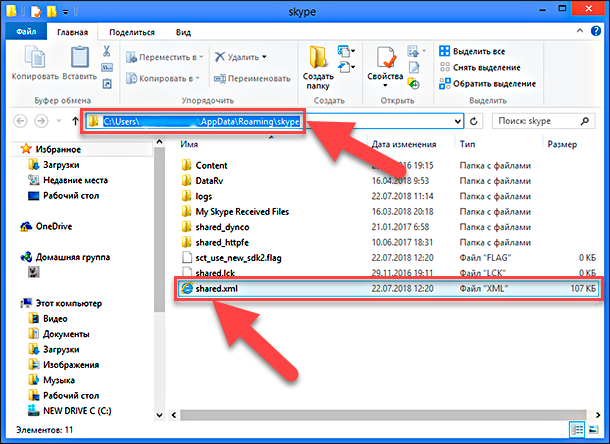
Найдите в окне проводника файл с именем «shared.xml» и удалите его, а затем заново перезапустите приложение «Skype».
Заключение
Список существующих вирусов необычайно широк и многообразен. «Skype – вирусы», помимо прямого вредоносного заражения компьютерных устройств пользователей, оказывают общее негативное воздействие, которое приводит к утрате доверия к сообщениям, ссылкам и файлам, отправленным даже самыми надежными контактами.
Поэтому пользователям всегда надо быть очень внимательными при использовании подозрительных ссылок и разнообразных прикрепленных объектов, проверять достоверность имен контактов-отправителей или иметь от них соответствующее подтверждение. И в случае возникновения обоснованного сомнения в безопасности полученных элементов, отказаться от их использования.
Руководствуясь простыми мерами предосторожности при использовании приложения «Skype»,пользователи смогут обезопасить свое компьютерное устройство от вредоносного заражения и защитить данные от непредвиденной утраты.
Однако, если инфицирование вирусом, передающегося посредством приложения «Skype», произошло, то следуя простым, представленным выше, действиям, пользователи смогут устранить источник заражения и избавиться его последствий.

Как войти в Skype, Google Hangouts, Talk, ICQ, Mail ru агент и прочитать историю чатов в 2019 🌐⏳💻





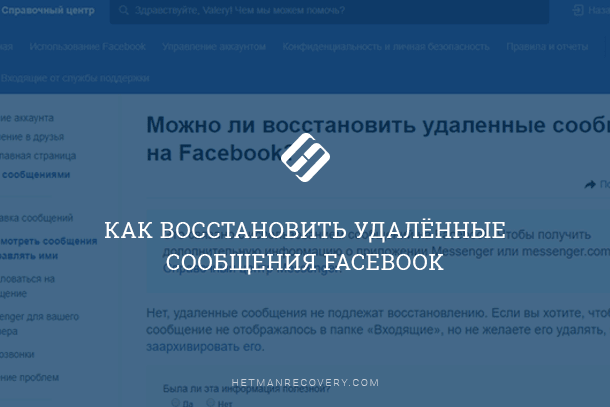

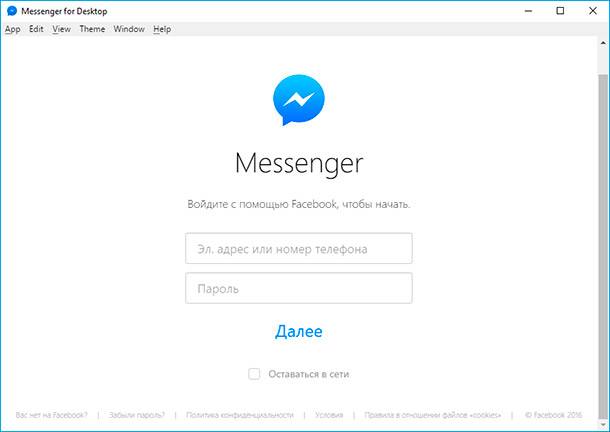
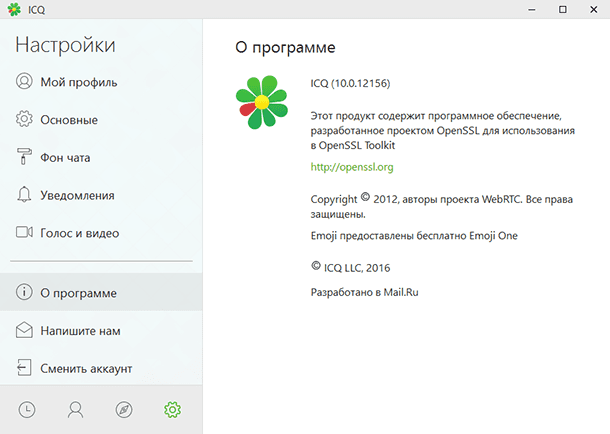
1. Загрузка и установка программного обеспечения с ненадежных источников.
2. Открытие писем с вложениями, посылаемыми незнакомыми людьми.
3. Посещение сайтов, содержащих вредоносное ПО.
4. Запуск приложений, полученных от неизвестных источников.
5. Использование устаревших версий Skype.
6. Использование флеш-накопителей, которые могут содержать вредоносные файлы.
Для защиты от этого вируса в Skype рекомендуется выполнить следующие действия:
1. Обновите программу Skype до последней версии.
2. Не принимайте файлы и ссылки от неизвестных людей.
3. Не открывайте сообщения, поступающие от неизвестных людей.
4. Установите антивирусное программное обеспечение, чтобы защитить свои устройства.
5. Включите автоматическую проверку файлов, чтобы проверять файлы, которые вы получаете, на наличие вредоносных программ.
6. Используйте функцию «Блокировать» Skype, чтобы заблокировать нежелательных контактов.